За внешний вид и дизайн вашего сайта отвечает тема для WordPress. В сегодняшней статье я вам подробно расскажу об основных действиях с темой: установка темы на WordPress, её обновление и удаление. Поехали!
Что такое тема WordPress
Тема WordPress — это внешний облик и оформление вашего сайта.
По сути, это набор файлов, которые вместе с самим WordPress и плагинами выводят из базы данных информацию в удобном, понятном и красивом виде.
Все вместе они составляют уникальный дизайн, который и определяет тему. Если вы измените тему, вместе с ней поменяется и вид вашего сайта.
Возможности темы
Тема WordPress сочетает в себе 2 типа возможностей:
- Отображение содержимого сайта. Собственно говоря, это и есть её главная суть. Она выводит содержимое сайта определённым образом. В том числе, придаёт преднамеренный внешний вид в зависимости от типа устройства.
- Дополнительный функционал. Набор файлов темы создаёт не только внешний вид, но и добавляет сайту определённые опции. В том числе, гибкую настройку внешнего вида в зависимости от предпочтений пользователя.
Возможности темы определяют её составляющие и настройки.
Составляющие темы
Любая тема состоит из 4 составляющих.
- Набора шаблонов темы. Это файлы с кодом, согласно которому каждая страница определённым образом отображается на сайте. Они отвечают за вывод конкретной страницы: главной, рубрики, страницы, записи и т.д. А также вывод определённой части сайта: шапки, меню, сайтбара, подвала и т.д.
- Таблиц стилей. Они отвечают за внешний вид элементов на веб-странице. Это ключевая составляющая дизайна сайта.
- Картинок. Сюда относятся изображения, которые используются непосредственно самое темой. То есть, являются элементами дизайна. К ним не относятся картинки и медиафайлы, которые вставляются в текст статьи и являются контентной частью сайта.
- Файла дополнительного функционала. В нём прописываются все возможности, которые умеет тема. В том числе функции, которые связаны с внешним видом и выводом данных.
Названые 4 элемента являются обязательными компонентами любой темы для WordPress.
Сколько стоят темы?
Темы могут быть бесплатными, платными и условно-бесплатными.
Бесплатные темы для WordPress
Их превеликое множество. И главное их достоинство в том, что они бесплатны.
Но такие темы обладают, как правило, примитивным дизайном, ограниченным функционалом и не могут в полной мере воплотить ваши требования к сайту.
Более того, их использует большое количество людей. Что делает многие сайты узнаваемыми и сделанными, как будто, под копирку.
Платные темы для WordPress
Их также довольно много. Цены при этом варьируется в зависимости от дизайна и встроенных в них функциональных элементов.
Они могут содержать в себе функции, предназначенные исключительно для вашей сферы деятельности. И стать хорошим инструментом для развития вашего бизнеса.
Среди них можно присмотреть довольно интересные варианты. Всё зависит от ваших личных требований и предпочтений.
Условно-бесплатные темы
Это, по сути, платные темы, которые обрезаны по функционалу до минимальных показателей. Они познакомят вас с темой, тем как она работает и покажут преимущества платных версий.
Используя такие темы в бесплатном варианте, ваш сайт будет корректно отображаться, но многие возможности, к сожалению, окажутся ограниченными.
Кроме этого, вы можете заказать разработку уникальной тему по вашему индивидуальному дизайну. Такую, которая будет воплощать все ваши задумки. Это идеальный, но довольно дорогостоящий вариант.
Действия с темой на WordPress
Здесь мы рассмотрим 3 важных действия: установка темы на WordPress, её обновление и удаление. Все они выполняются из администраторской части WordPress сайта, расположенной по адресу: ваш-домен.зона/wp-admin.
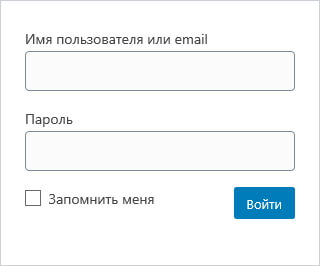
Для входа введите имя пользователя и пароль, которые вы получили при установке WordPress.
Установка темы на WordPress
В левом меню админки WordPress в разделе «Внешний вид» выберите пункт «Темы». В открывшейся части нажмите на кнопку «Добавить».
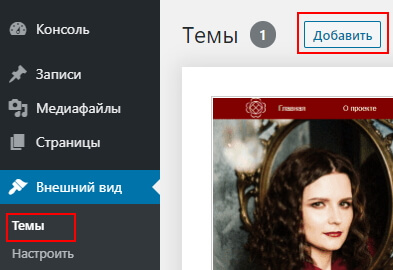
Вариант 1. Выбор темы из репозитория WordPress
WordPress Theme Repository — это официальное хранилище, куда разработчики могут загружать свои темы. Темы проверяются и только после этого становятся доступными для загрузки.
Для установки темы из репозитория:
Шаг 1. Выберите тему, наведите на неё курсор мыши и нажмите «Установить».
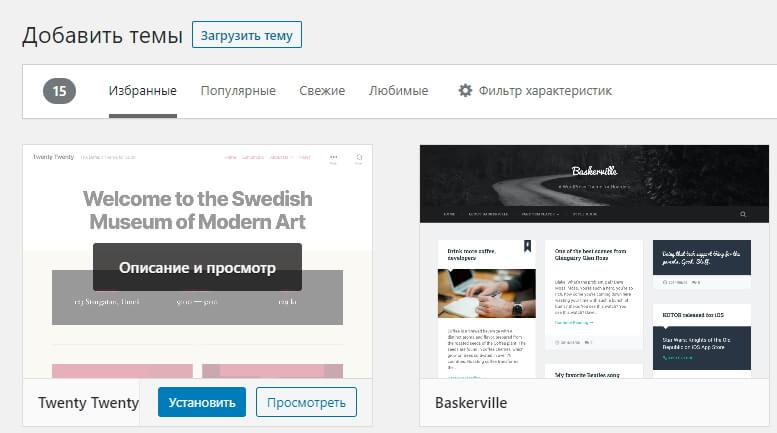
Либо вы можете сначала ознакомиться с темой. Для этого нажмите на кнопку «Просмотреть» или в любом другом месте, наведя курсор мыши на изображение с темой.
Откроется окно с демонстрацией темы, где вы можете ознакомиться с тем, как она устроена. Если вас всё устраивает, нажмите на кнопку «Установить».
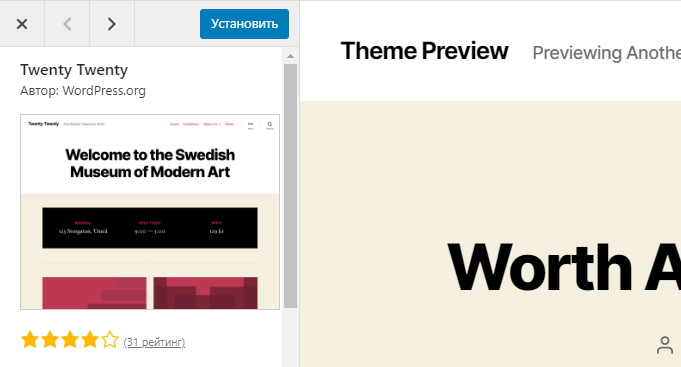
Подождите пока тема завершит установку.
Шаг 2. Нажмите на кнопку «Активировать» из окна предварительного просмотра темы.
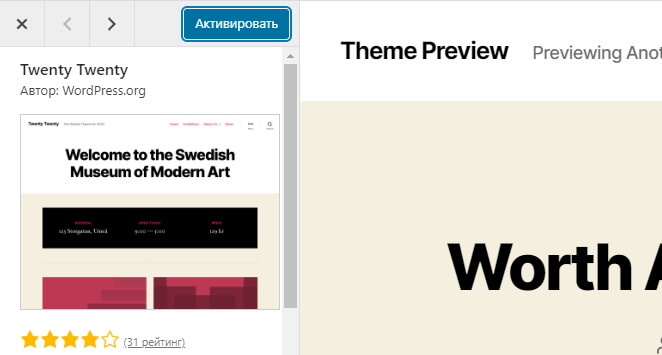
Или войдите во «Внешний вид» — «Темы» и нажмите на кнопку «Активировать» наведя курсор мыши над нужной вам темой.
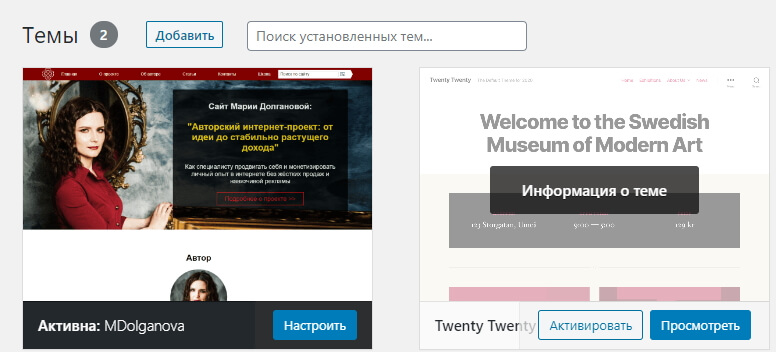
Итак, тема установлена. Можете проверять, как отображается содержимое вашего сайта с выбранным дизайном.
Вариант 2. Загрузка архива с темой WordPress
Если вы приобрели платную тему или разработали уникальную, то вам нужно загрузить архив с темой к себе на сайт. Для этого нажмите кнопку «Загрузить тему».

Затем выберите файл с архивом темы в формате .zip и установите тему, нажав на кнопку «Установить».
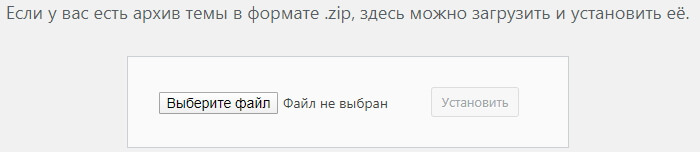
Подождите, пока тема установится. Затем активируйте её нажав на кнопку «Активировать».
Обновление темы на WordPress
Рано или поздно для любой темы, если она не заброшенная и поддерживается разработчиком, возникает необходимость в обновлении. Если разработчик выпустил обновление — рекомендуется его поставить. Потому что апгрейды, как правило, исправляют ошибки, закрывают дыры в безопасности или добавляют дополнительный функционал.
Имеется 2 варианта обновления темы:
Вариант 1. Через «Консоль» — «Обновления»
Если тема была установлена из официального репозитория, WordPress оповестит вас о необходимости обновления сам. Обновить тему можно из администраторской части.
Шаг 1. Войдите в «Консоль» — «Обновления».
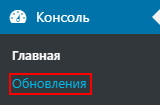
Шаг 2. Выберите нужную тему и нажмите на кнопку «Обновить.
Здесь следует иметь в виду, что если вы вносили в файлы темы какие-то изменения, то при обновлении они будут утеряны. Поэтому обязательно фиксируйте все сделанные изменения в отдельный файл, чтобы после обновления вы смогли всё вернуть на свои места.
Вариант 2. Обновить файлы темы через хостинг
Это вариант для тем, которые были загружены самостоятельно. Чтобы обновить тему, нужно заменить файлы темы на хостинге. Привожу вам этот процесс на примере своего хостинг-провайдера.
Шаг 1. Войдите в панель управления хостингом. В левой панели «Управление услугами» нажмите на пункт «Сайты».
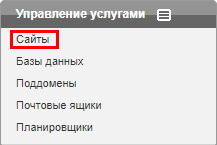
Шаг 2. В блоке «Управление сайтами» выберите нужный сайт и нажмите пункт «Файл менеджер».

Шаг 3. Найдите папку с темой. Для этого, сначала зайдите в папку «wp-content», затем в папку «themes», а после — в папку с вашей темой. Замените содержимое папки файлами новой версии.
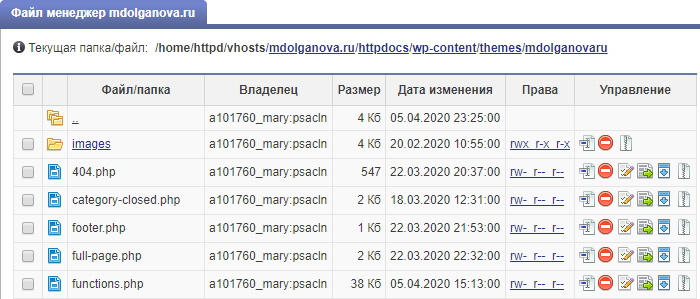
Важно! Перед любым обновлением желательно сделать резервную копию. Это убережёт вас от возможных последствий, если вдруг сайт случайно «слетит».
Удаление темы WordPress
Удалить тему довольно легко. Для этого:
Шаг 1. В консоли WordPress зайдите в раздел с темами (Внешний вид — Темы). Наведите курсор мыши над темой, которую требуется удалить и нажмите на «Информация о теме».
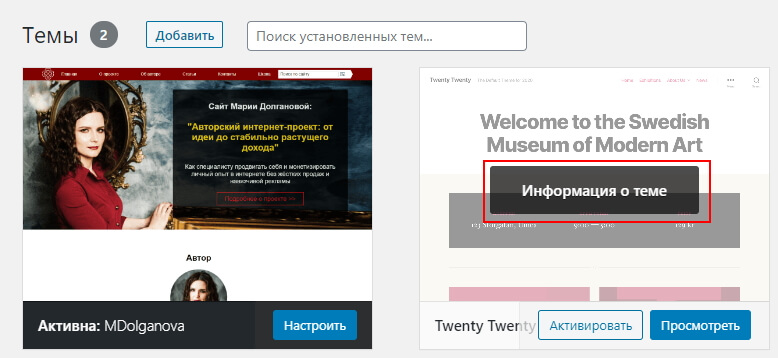
Шаг 2. В правом нижнем углу нажмите на кнопку «Удалить».
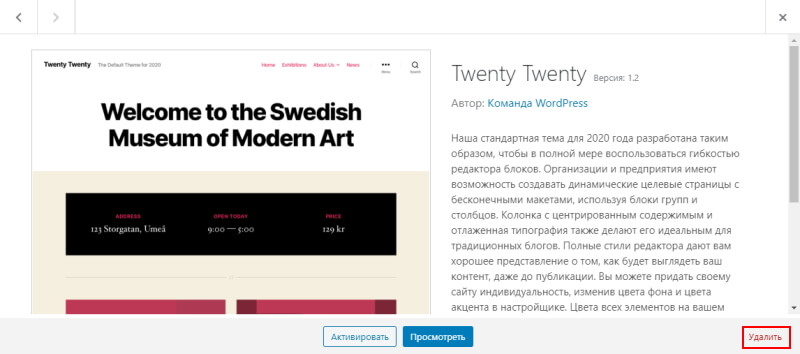
Я обычно удаляю все неиспользуемые темы и оставляю только активную. То есть ту, которую использую.
Думаю, что информация из данной статьи оказалась для вас полезной. Ведь теперь вы знаете, что такое тема WordPress. А также как установить тему ВордПресс, как обновить её или удалить.
Ну а в следующей статье я расскажу о том, как её настроить, чтобы ваш сайт отображался так, как вам необходимо.
